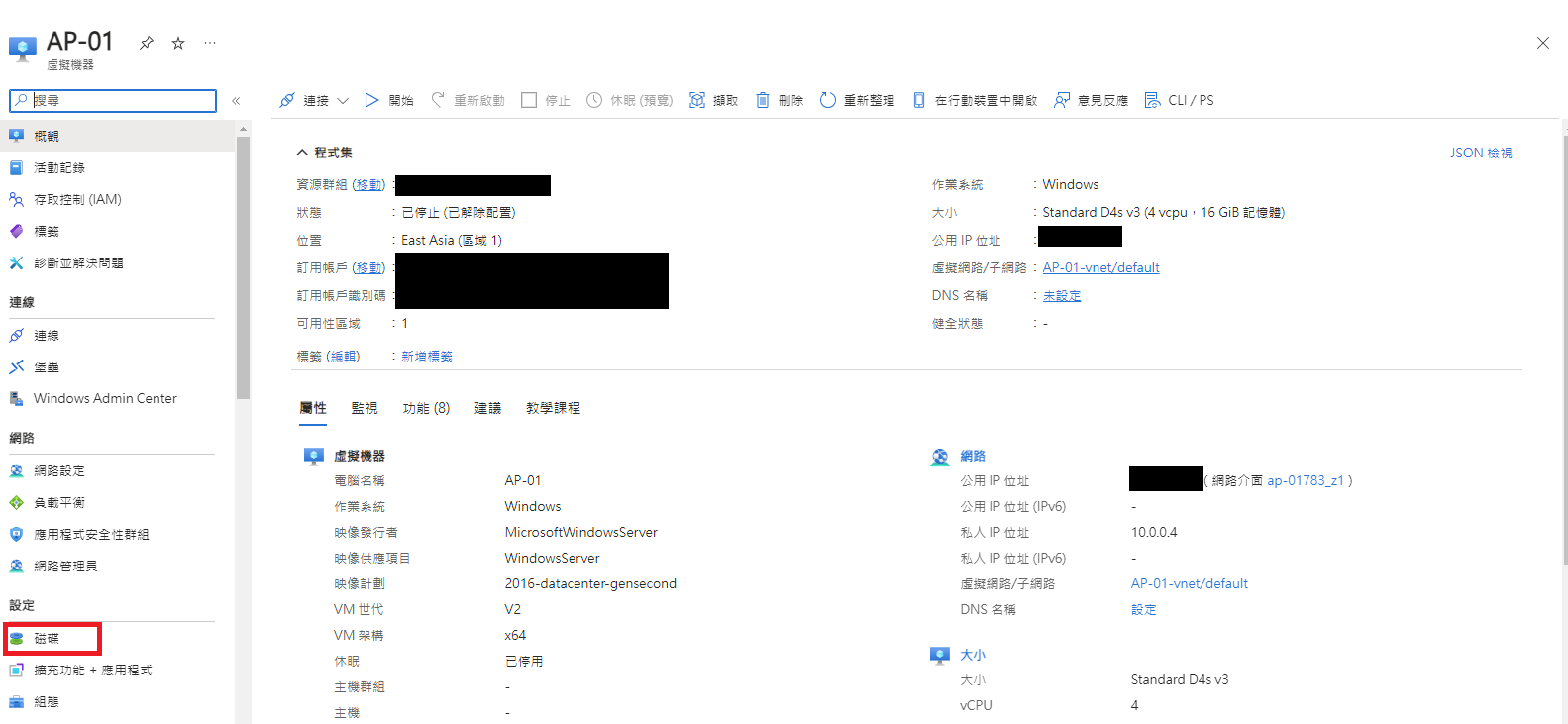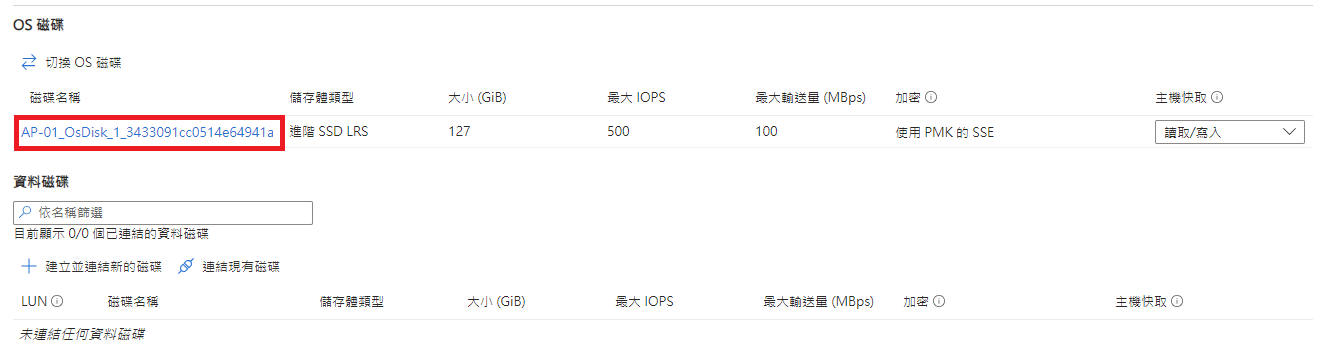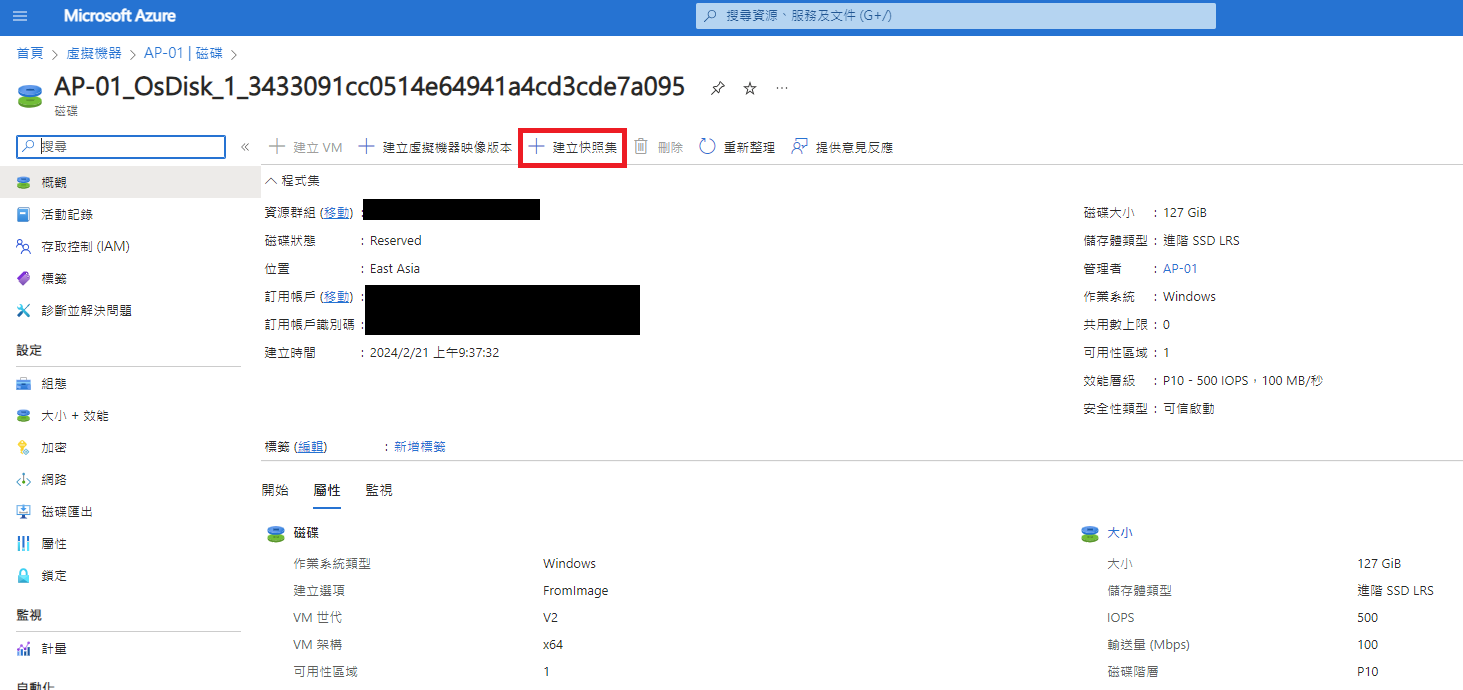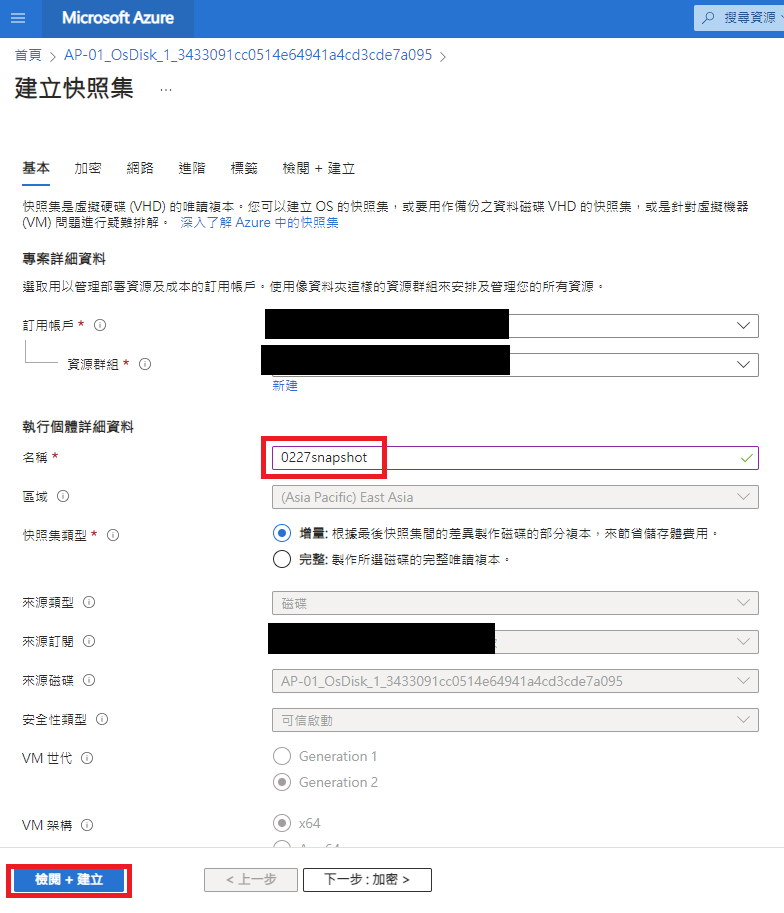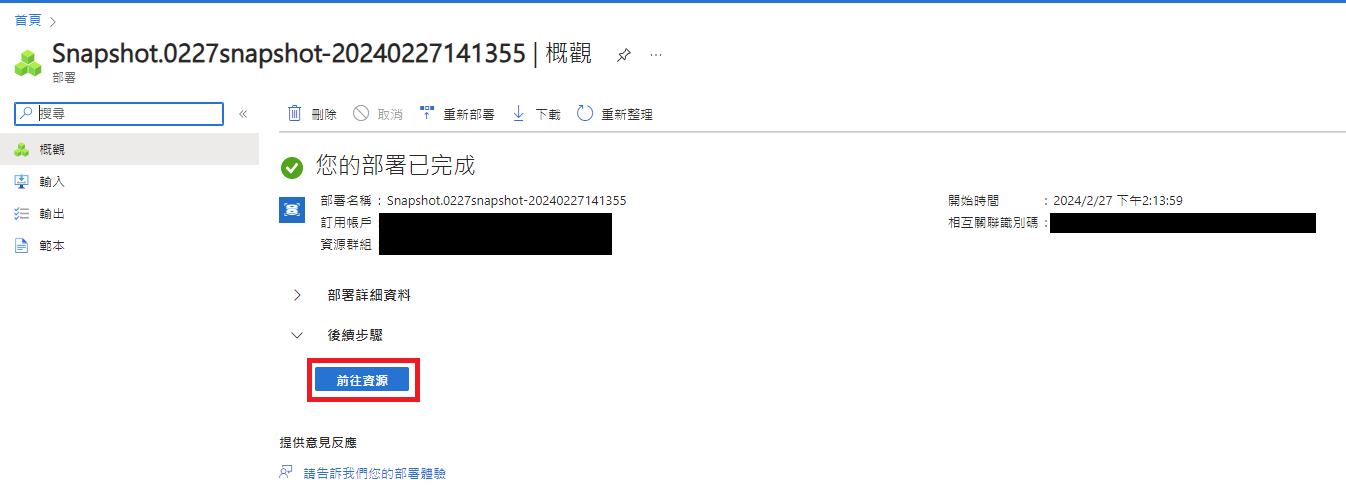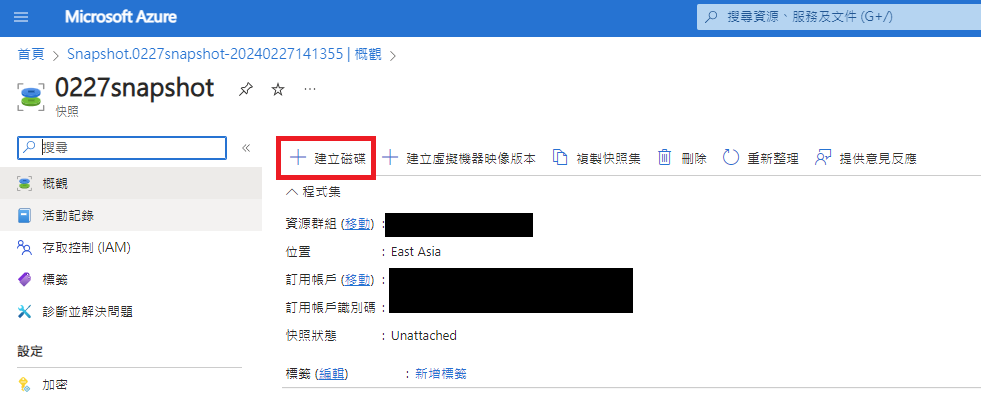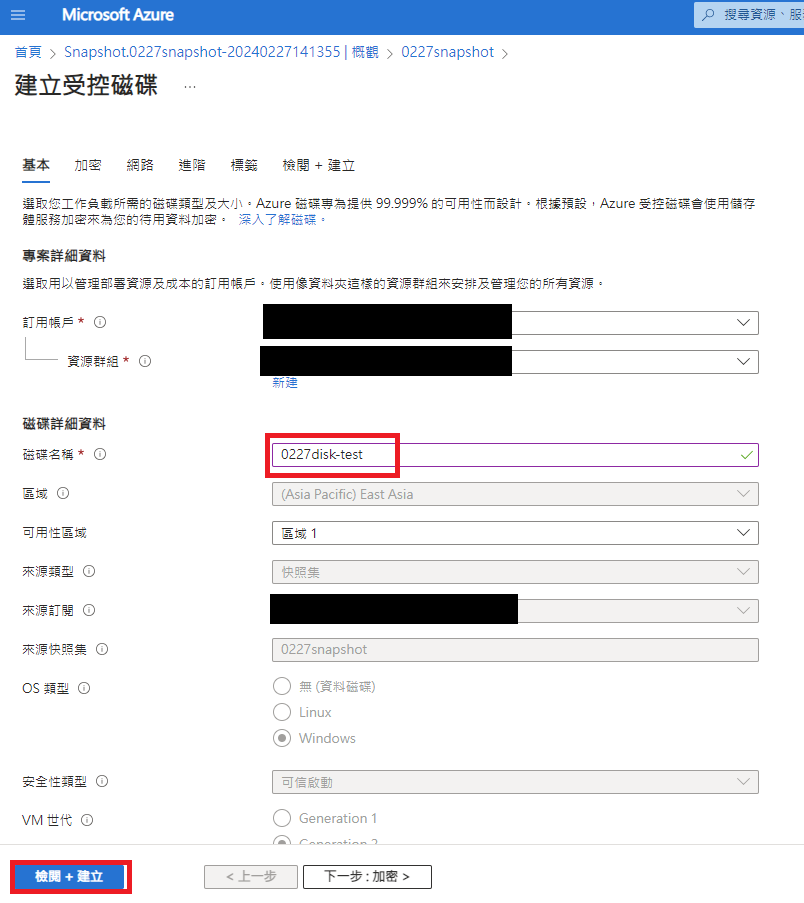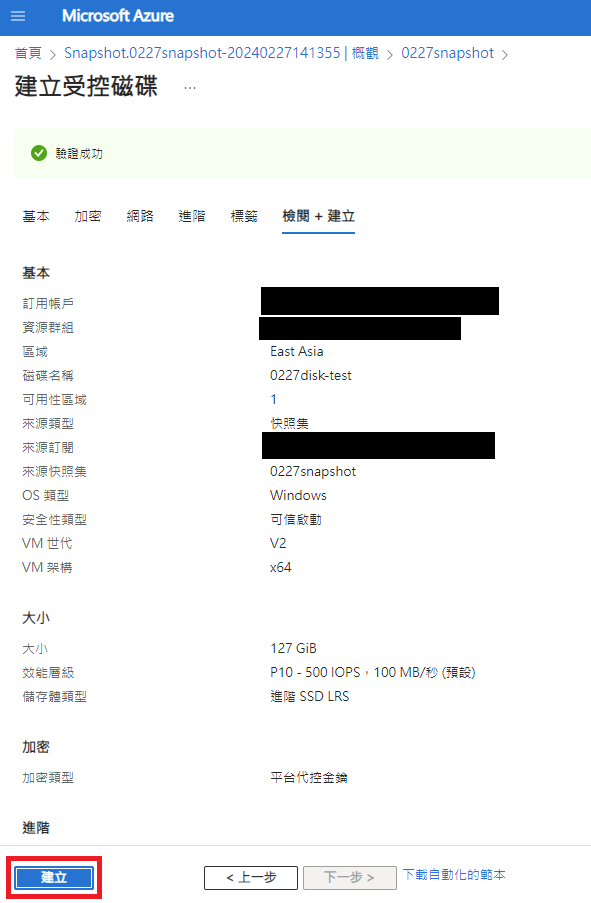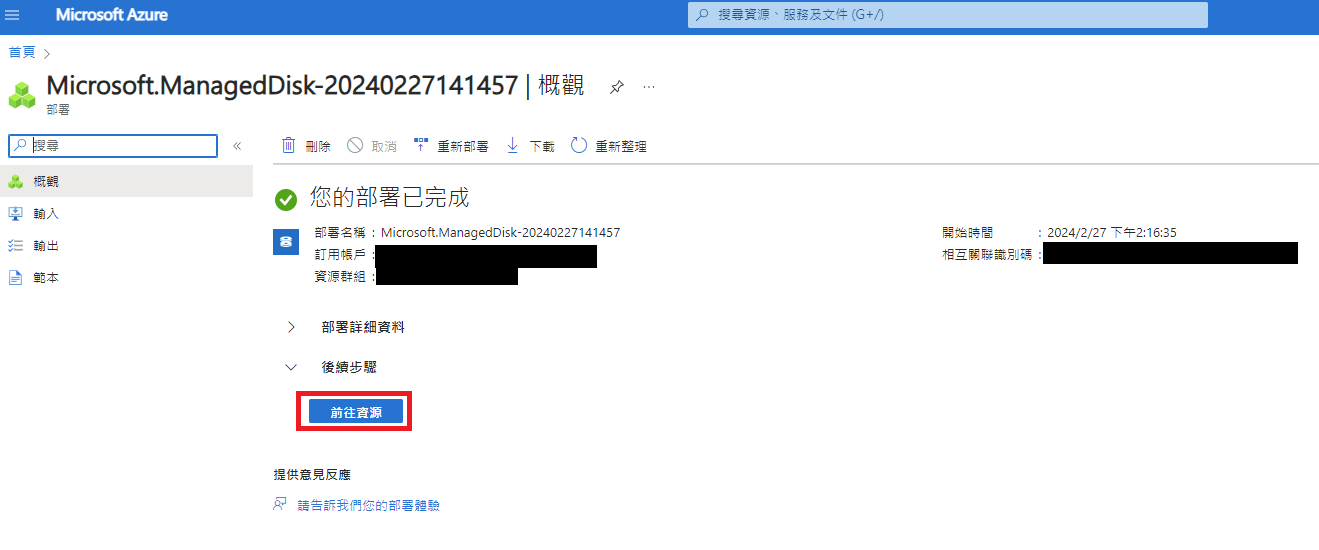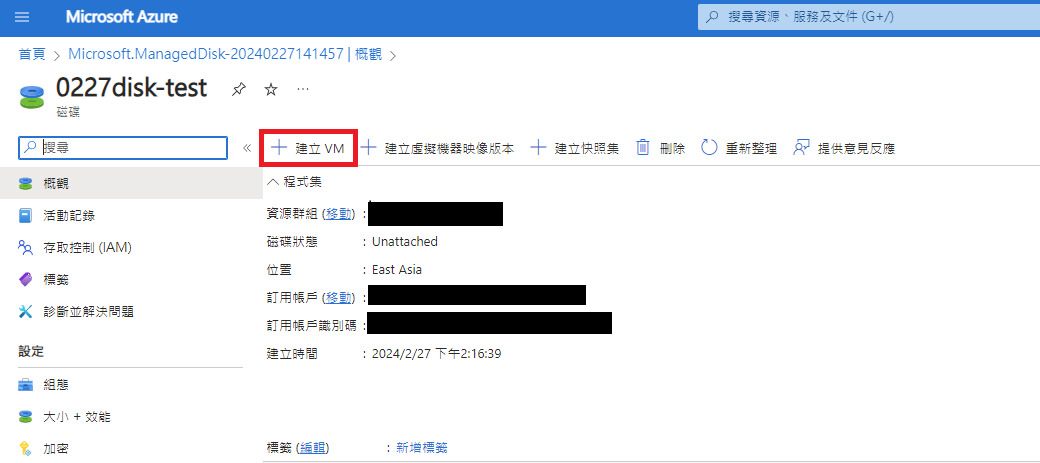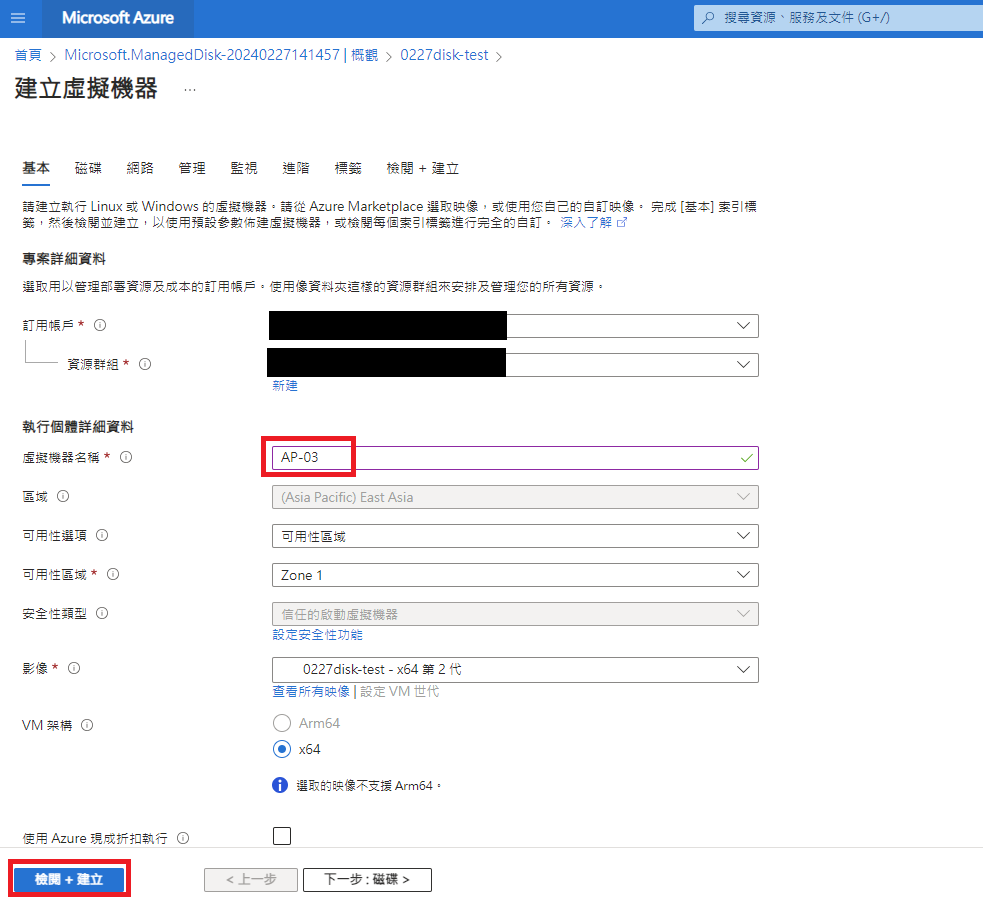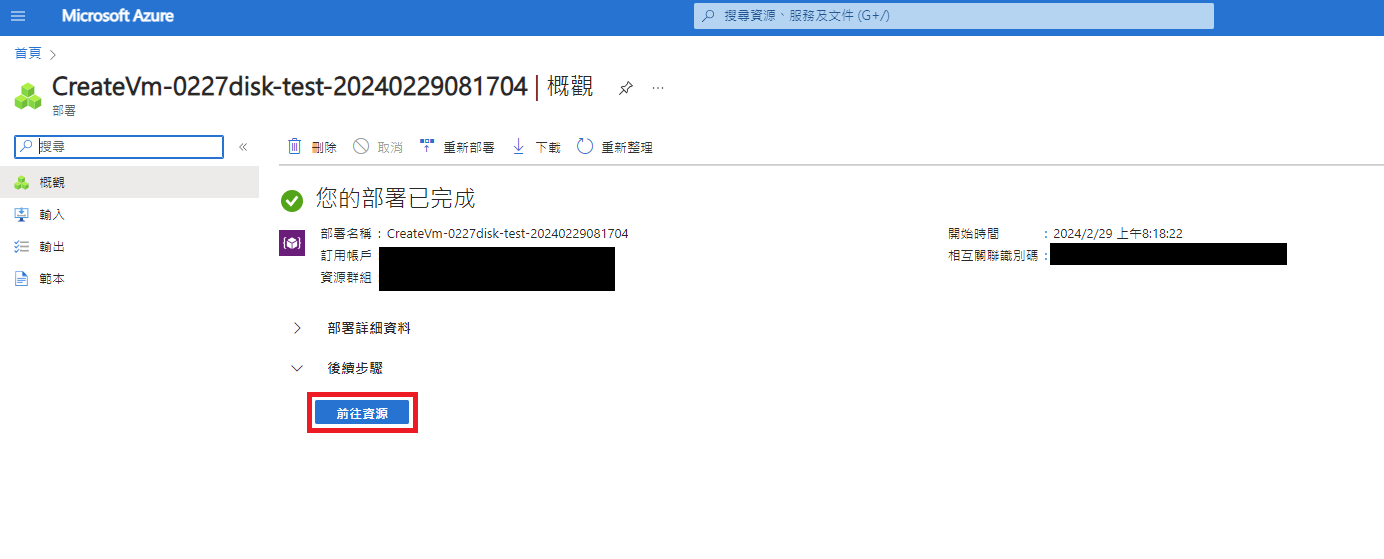如何在Azure複製現有VM,達成快速建置VM目的
前言
因為工作需要,需要建立多台虛擬機器(以下簡稱VM),其內容物都是一樣的VM(OS、已有的程式…),從零開始建立實在太慢,搜尋一些方式後整理出我最後解決方案及建立步驟說明。
步驟順序大致為 1. 從硬碟建立快照 2. 以此快照建立硬碟 3. 以此磁碟建立VM
作法
從硬碟建立快照
(1) 於Azure平台上點選虛擬機器服務
(2) 呈現出目前所有的VM,我們這次打算進行AP-01這台VM的快速複製
(3) 進到AP-01後,點選左方磁碟(註:此VM停不停止運作都沒關係)
(4) 點選磁碟名稱
(5) 進入該磁碟頁面後,點選建立快照集
(6) 為此快照取一個名稱,其餘用預設值就好,並按下檢閱+建立
(7) 完成建立快照!建立完成後點選前往資源
以此快照建立硬碟
(1) 點選建立磁碟
(2) 為此磁碟取一個名稱,其餘用預設值就好,並按下檢閱+建立,再按下建立
(3) 完成建立磁碟!建立完成後點選前往資源
以此磁碟建立VM
(1) 點選建立VM
(2) 為此VM取一個名稱,其餘用預設值就好,並按下檢閱+建立,再按下建立
(3) 完成建立VM!建立完成後點選前往資源
小結
反覆透過以上方式可以建立多台VM(快照建立一次即可,從新增硬碟步驟開始實作即可),不用從零實作VM架設,實在很方便!紀錄建置相關步驟,提醒有同樣需求的人和未來的自己有相同需求時,可以快速建立VM。